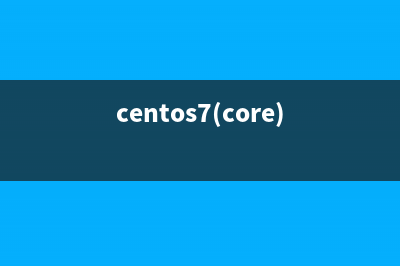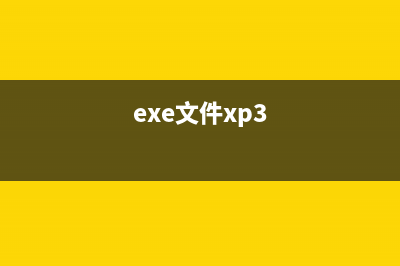位置: 编程技术 - 正文
VMware9安装Ubuntu 12.10教程图文详细(vmware workstation15安装ubuntu)
编辑:rootadmin推荐整理分享VMware9安装Ubuntu 12.10教程图文详细(vmware workstation15安装ubuntu),希望有所帮助,仅作参考,欢迎阅读内容。
文章相关热门搜索词:vm安装ubuntu20,vmware9安装教程,vmware15安装ubuntu,vm上安装ubuntu,vmware 安装ubuntu安装教程16.04,vmware 安装 ubuntu,vmware安装ubuntu20,vmware安装ubuntu20,内容如对您有帮助,希望把文章链接给更多的朋友!
在VMware Workstation 9.0(以下简称VMware9)中安装Ubuntu .其实很简单,没有一点技术含量,做个笔记。
下面给刚接触VMware9安装Linux系统的以图文详解的方式讲解下。
首先见
在Windows 7下安装VMware Workstation 9.0虚拟机 见 Workstation 9.0正式版下载(附注册机+序列号激活码): 1、启动虚拟机,选择“新建虚拟机”
2、点击下一步
3、自定义,点击下一步
4、选择安装盘镜像文件,我的放在C盘
5、个性化 Linux
输入完整名称: Ubuntu .
用户名:gimoo.net
6、命名虚拟机,你想要此虚拟机使用什么名称?
我选择Ubuntu.
位置放在:
D:LinuxIDC.comUbuntu
然后点击下一步
7、处理器配置
指定改虚拟机处理器数量
8、虚拟机内存
你想要该虚拟机使用多少内存?
内存大小根据你自己机器的内存大小选,我这里选MB,然后下一步
9、网络类型

、选择I/O控制器类型
我用SCSI适配器,选的这个
、选择磁盘
你想要使用哪个磁盘?
如果是首次用VMware安装,选创建新的虚拟磁盘,下一步
、选择磁盘类型
你想要创建哪种磁盘?
我选的SCSI
、指定磁盘容量
你想要该磁盘多大?
Ubuntu 推荐大小: GB
、
指定磁盘文件
你想要在哪里存储这个磁盘文件
、准备创建虚拟机
点击"完成" 来创建虚拟机并开始安装 Ubuntu,然后安装 VMware Tools。
OK,点击完成即可。
、开始在VMware9安装Ubuntu .了
、安装过程
、安装好了,输入密码即可进入Ubuntu .
、打开 网页看看吧。
u盘怎么装win8系统 手把手教你用U盘装win8全过程图解 之前在铺天盖地的媒体报道中,我们迎来了Windows8消费者预览版,这也是相当接近正式版的一次更新,如今Win8正式版也已经上市一段时间了。和Windows7相
如何利用GPT分区安装系统舍弃掉MBR分区 我们的新电脑拿回来的时候,预装的系统一般都是只有一个系统盘,需要我们自己再分区,但往往只能建立四个分区,而且都是主分区,操作起来十分
GHOST硬盘内容到移动硬盘中时找不到笔记本的C盘怎么办 问题描述:我买了一款DELL的笔记本电脑,安装的是位Windows7操作系统,由于我玩的游戏与位Windows7不兼容,我想改用XP,且保留笔记本中隐藏分区的自
标签: vmware workstation15安装ubuntu
本文链接地址:https://www.jiuchutong.com/biancheng/357380.html 转载请保留说明!上一篇:使用Virtualbox虚拟机安装Ubuntu的图文教程(virtualbox虚拟机)
下一篇:u盘怎么装win8系统 手把手教你用U盘装win8全过程图解(u盘装win8系统教程图解)